怎么样把excel表格复制到word 将EXCEL中的数据快速复制到Word表格中的技巧
更新时间:2024-01-18 16:41:29作者:jiang
在现代办公中,Excel表格和Word文档是我们经常使用的工具之一,将Excel表格中的数据复制到Word表格中却并不总是一件轻松的事情。为了提高工作效率,我们需要掌握一些技巧来快速将Excel中的数据复制到Word表格中。本文将介绍一些实用的方法,帮助您轻松实现这一目标。无论是复制整个表格还是仅复制部分数据,这些技巧都能帮助您节省大量时间和精力。让我们一起来学习如何将Excel表格中的数据快速复制到Word表格中吧!
具体步骤:
1. 在EXCEL中导入一张表格,如图所示。表格是一张成绩表,表中有20行10列。
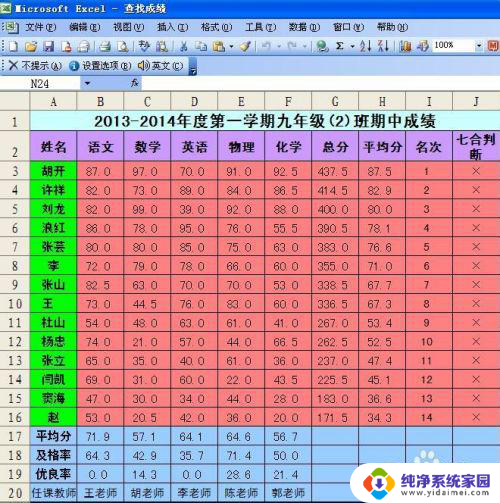
2. 打开Word,单击插入——表格——插入表格。在弹出的对话框中,输入20行10列,单击确定,现在就可以看到表格了。
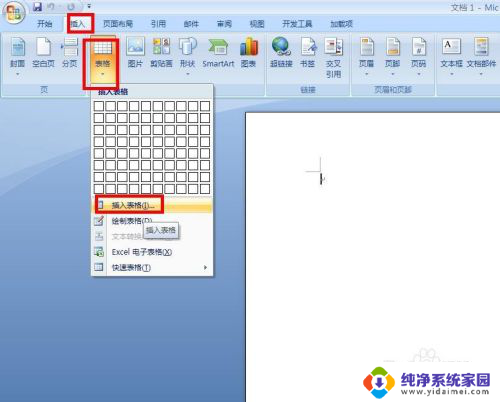
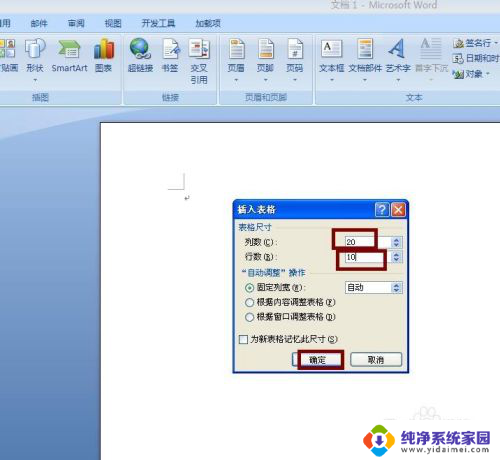
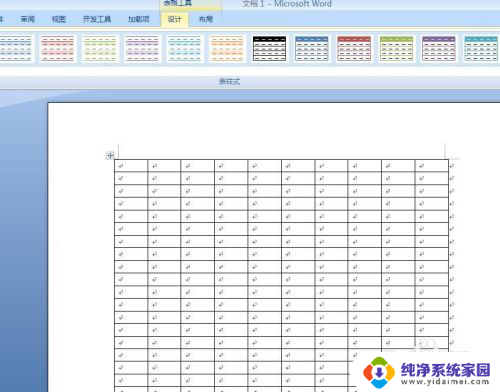
3. 在Word中选择第一行,右键选择合并单元格。在单元格中粘贴表头,现在在EXCEL中选择A2:A20单元格区域,单击复制,回到Word中选择第一列中的第2行到第20行,按“Ctrl+V”,你就可以看到效果了。用同样的方法,你就可以把所有数据,复制过来了。
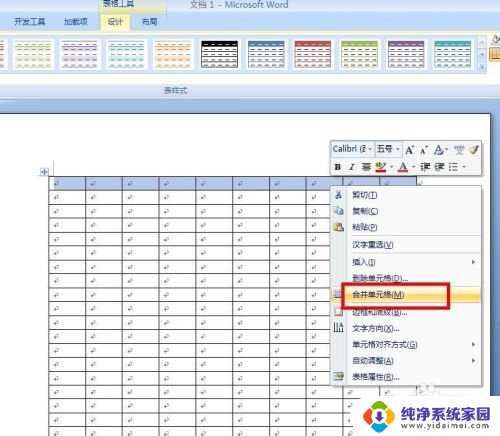

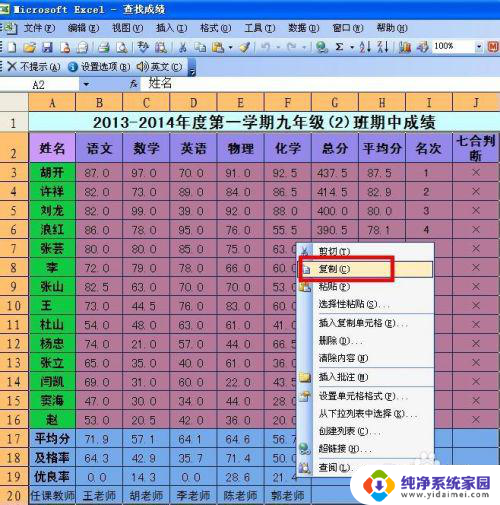

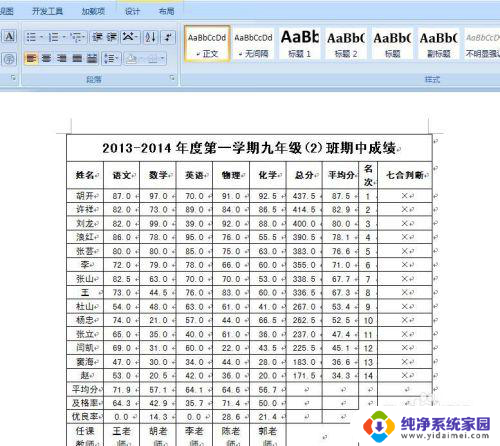
以上就是将Excel表格复制到Word的全部内容,如果您遇到这种情况,您可以按照以上方法解决,希望这对大家有所帮助。
怎么样把excel表格复制到word 将EXCEL中的数据快速复制到Word表格中的技巧相关教程
- 怎样将excel表格复制到word文档中 EXCEL数据复制到Word表格
- excel内容复制到word表格中 将EXCEL中的数据粘贴到Word表格中
- word导入excel数据源 如何快速将Word文档中的数据导入Excel表格
- 怎么把excel表格复制到另一个excel中 如何在Excel中复制表格到另一个Excel文件中
- excel表格中的图表如何复制 如何在Excel中快速复制图表和图表格式
- wps中英混的woed表格怎么可以只复制英文 在wps表格中只复制英文数据的技巧
- word表格引用excel数据 怎样在Word文档中引用Excel数据
- 怎么在word里插入excel表格 Word如何将表格插入到Excel中
- word粘贴到excel格式不变 把Word表格放到Excel中且不改变格式的技巧
- wps怎么把表格2的数据弄到表格1的表格里 wps表格如何将表格2的数据添加到表格1中
- 笔记本开机按f1才能开机 电脑每次启动都要按F1怎么解决
- 电脑打印机怎么设置默认打印机 怎么在电脑上设置默认打印机
- windows取消pin登录 如何关闭Windows 10开机PIN码
- 刚刚删除的应用怎么恢复 安卓手机卸载应用后怎么恢复
- word用户名怎么改 Word用户名怎么改
- 电脑宽带错误651是怎么回事 宽带连接出现651错误怎么办